Dropshipping için WordPress'te Sipariş Formu Nasıl Oluşturulur
Yayınlanan: 2018-12-03Dropshipping için WordPress'te birden fazla bildirim gönderen bir sipariş formuna mı ihtiyacınız var? Tek bir formdan ek bildirimler göndermek size çok zaman kazandırabilir ve düzeninizi korumanıza yardımcı olabilir.
Bu makalede, WordPress'te stoksuz satış için basit bir sipariş formunun nasıl oluşturulacağını göstereceğiz.
Bu gönderide gezinmenize yardımcı olacak bir içindekiler tablosu:
- Basit Bir WordPress Sipariş Formu Oluşturun
- Sipariş Formunuzu Özelleştirin
- Form Ayarlarınızı Yapılandırın
- Müşteriye bir E-posta Makbuzu Gönderin
- Dropshipping Formunuzu Sitenize Ekleyin
Dropshipping Nedir ve Nasıl Çalışır?
Dropshipping, herhangi bir envanter tutmak zorunda kalmadan ürün satan bir çevrimiçi işletmeyi yönetmenin bir yoludur.
Geleneksel bir e-ticaret mağazası işletmek yerine stoksuz satış yapmanın birçok avantajı vardır:
- Envanter, depolama ve nakliye, stoksuz satış yapanın işi olduğundan, önceden çok fazla para yatırmanız gerekmeyecek.
- Ürünler satılıncaya kadar asla ödeme yapmayın, nakit akışını garanti edin ve fazla stoklamayı önleyin
- Uygun olanları buldukça ürünleri karıştırıp eşleştirerek, çok fazla ek maliyet olmadan çevrimiçi işinizi kolayca ölçeklendirebilirsiniz.
- Mağazanıza sürekli olarak yeni ürünler ekleyerek daha fazla geri dönen müşteri göreceksiniz
- İşletmeniz büyüdükçe sınırsız envanterin keyfini çıkaracaksınız
- Envanteri kendiniz işlemek zorunda değilsiniz
Dropshipping için WordPress Nasıl Kullanılır
Birisi web sitenize geldiğinde ve stoksuz satış formunuz aracılığıyla bir ürün sipariş ettiğinde, tek yapmanız gereken, ürünü doğrudan müşterinizin kapısına gönderebilmeleri için satın alma işlemini dropshipper'a bildirmektir.
Bu nedenle, web sitenizde bir stoksuz satış formu oluşturmak, geleneksel bir e-ticaret mağazasının getirdiği tüm güçlükler olmadan çevrimiçi perakendeden yararlanmanın harika bir yoludur.
Adım 1: Basit Bir WordPress Sipariş Formu Oluşturun
Yapmanız gereken ilk şey, WPForms eklentisini kurmak ve etkinleştirmektir. Daha fazla ayrıntı için, WordPress'te bir eklentinin nasıl kurulacağına ilişkin bu adım adım kılavuza bakın.
Ardından, yeni bir form oluşturmak için WPForms »Yeni Ekle'ye gidin.
Kurulum ekranında formunuzu adlandırın ve Faturalama/Sipariş Formu şablonunu seçin.
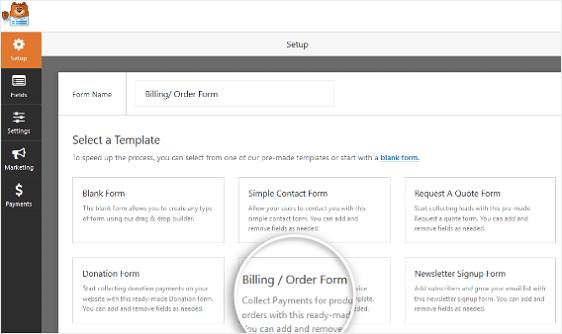
WPForms sizin için basit bir sipariş formu oluşturacaktır.
2. Adım: WordPress Sipariş Formunuzu Özelleştirin
Form Düzenleyici'ye girdikten sonra, sol panelden sağ panele sürükleyerek ek alanlar ekleyebilirsiniz.
Ardından, herhangi bir değişiklik yapmak için alana tıklayın. Ayrıca, stoksuz satış form alanlarınızın sırasını yeniden düzenlemek için bir form alanına tıklayabilir ve onu sürükleyebilirsiniz.
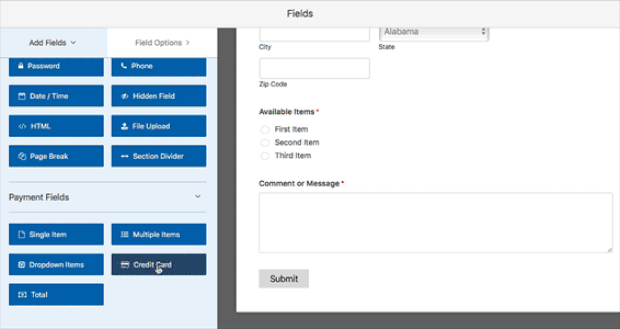
WPForms esnek ve kullanımı kolaydır, bu nedenle tamamen özelleştirilmiş bir sipariş formu oluşturmak son derece basittir.
Bununla birlikte, daha fazla dönüşüm elde etmek için stoksuz satış formunuza ekleyebileceğiniz bazı form alanları ve özelleştirme seçenekleri fikirleri şunlardır:
- Kredi Kartı: WPForms, Stripe ile sorunsuz bir şekilde bütünleşir ve hatta müşterilerin keyfini çıkarması için ayarlanmış bir abonelik hizmetiniz varsa yinelenen ödemeleri destekler.
- Görüntü Seçenekleri: müşteriler, satın aldıkları şeylerin görüntülerini görmek ister. Formunuzun radyo düğmelerinin yanına resim seçenekleri ekleyerek, kullanıcılar nihai bir seçim yapmadan önce satın aldıkları ürünün görsel bir temsilini görebilirler.
- Bölüm Bölücü: WordPress stoksuz satış için sipariş formunuz, sunduğunuz ürünlerin türüne bağlı olarak uzun olabilir. Sipariş formundan vazgeçmeyi azaltmak ve formlarınızı dolduran müşterilerin işini kolaylaştırmak istiyorsanız, formu bölümlere ayırmayı düşünün.
- Bülten Kayıt Formu: Müşterilerin abone olmasını istiyorsanız, formunuza müşterilerin tıklaması için bir bülten kayıt formu onay kutusu ekleyin. WPForms'un entegre olduğu tüm e-posta pazarlama hizmeti sağlayıcılarına bir göz atın.
Son olarak, ödemeleri kabul etmeyen bir WordPress stoksuz satış sipariş formu oluşturmaya karar verebilirsiniz. Bu adımla ilgili yardım için, çevrimiçi ödemeler olmadan basit bir sipariş formunun nasıl oluşturulacağına ilişkin eğiticimize göz atın.
Ayrıca, sizden sipariş verdikten sonra müşterilerinizden ödeme almak için doğru faturalama yazılımını bulmak için yardıma ihtiyacınız varsa, WordPress formlarınız için bu en iyi faturalama yazılımına göz atın.
Tabii ki, bunlar sadece düşünmek isteyebileceğiniz fikirler. Gerçek şu ki, WPForms boş bir tuvaldir ve basit bir sürükle ve bırak ile istediğiniz form alanlarını ekleyebilir veya kaldırabilirsiniz.
Ayrıca, indirimlerin gücünü nasıl kullanacağınızı öğrenmek ve formlarınıza kupon kodu alanı eklemek istiyorsanız sizin için bir eğitimimiz var.
Formunuz istediğiniz gibi göründüğünde Kaydet'i tıklayın .
3. Adım: Form Ayarlarınızı Yapılandırın
Sipariş formunuzda yapılandırmanız gereken birçok ayar vardır.
Başlamak için, Ayarlar altından Genel tıklayın. Bu alan, formunuzun adı, açıklaması ve gönder düğmesi kopyası gibi şeyleri değiştirmenize olanak tanır. Web sitenizi istenmeyen form gönderimlerinden korumak için ek spam önleme özelliklerini de etkinleştirebilirsiniz.
Onay bölümünde, site ziyaretçilerine web sitenizde bir sipariş formu gönderdikten sonra mesaj görüntüleyebilirsiniz.
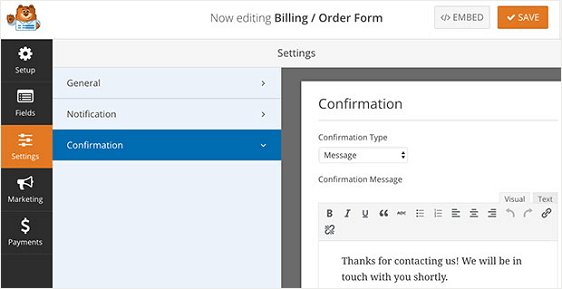
WPForms'un seçebileceğiniz üç onay türü vardır: Mesaj, Sayfayı Göster ve Yönlendirme. Bir veya bir kombinasyon seçebilirsiniz.

Son olarak, formunuzun ödeme ayarlarını yapılandırabilirsiniz. WPForms; PayPal, Authorize.Net ve Stripe ile entegre olur.
Adım adım kolay talimatlar için PayPal eklentisini yükleme ve kullanma ve Stripe eklentisini yükleme ve kullanma hakkındaki eğiticilerimize buradan göz atın.
Birden fazla ödeme seçeneği sunmak istiyorsanız, müşterilerin ödeme yöntemlerini seçmelerine izin verme konusundaki eğiticimize göz atmayı unutmayın.
4. Adım: Müşteriye bir E-posta Makbuzu Gönderin
Son olarak ve en önemlisi, WordPress'te stoksuz satış için bir sipariş formu oluştururken e-posta bildirim ayarlarınızı yapılandırmanız gerekir.
Bildirimler, formunuz gönderildiğinde e-posta göndermenin harika bir yoludur.
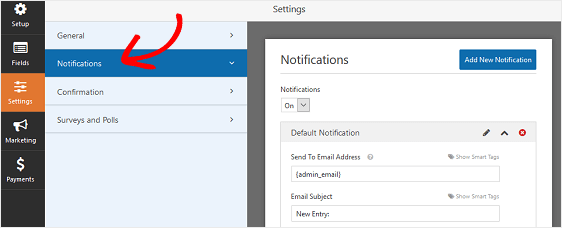
Aslında, bu özelliği devre dışı bırakmadığınız sürece, biri sitenizde bir stoksuz satış formu gönderdiğinde bununla ilgili bir bildirim alırsınız.
Ancak yine de, bugün piyasadaki en güçlü WordPress form oluşturucu eklentisi olan WPForms, aynı formdan birden fazla bildirim göndermenizi kolaylaştırır, böylece bir siparişin işlendiğini bilmesi gereken herkes hemen öğrenebilir.
Örneğin kendinize, bir ekip üyesine ve hatta stoksuz satış şirketinize bir e-posta bildirimi gönderebilirsiniz. Ve tabii ki buna müşterileriniz de dahildir. Sitenizin sipariş formu aracılığıyla ödeme yaptıktan sonra bir makbuz isteyeceklerdir.
Harika olan şey, form alanından gerekli bilgilere sahip olmak için her bildirimi özelleştirebilmenizdir.
Farklı çoklu bildirim türlerini ayarlama konusunda yardım için, çoklu form bildirimleri oluşturmaya ilişkin bu eğiticiye göz atın.
Bu arada, müşteriniz sitenizden sipariş verdikten sonra gönderilecek ek bir bildirim oluşturmak için bu hızlı adımlara göz atın.
Bildirimler bölümünde Yeni Bildirim Ekle düğmesine tıklayarak başlayın.
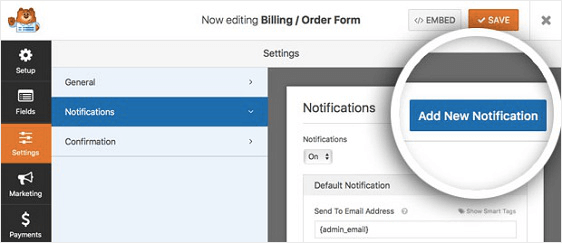
Yeni bildirimi adlandırabilmeniz için bir açılır mod görünecektir. Bu sadece referans içindir, böylece istediğiniz gibi adlandırabilirsiniz. Tamam tıklayın.
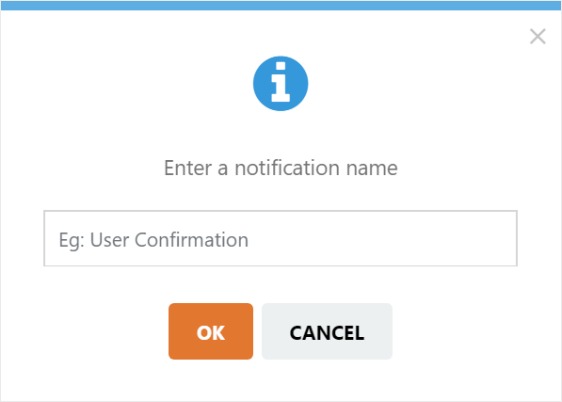
Bu bildirimi sipariş formunuzu dolduran müşteriye göndermek için E-posta Adresine Gönder Alanının yanındaki Akıllı Etiketleri Göster'e tıklayın.
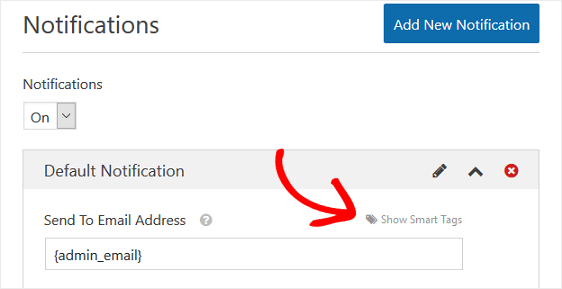
Ardından, açılır menüden E-posta'yı seçin.
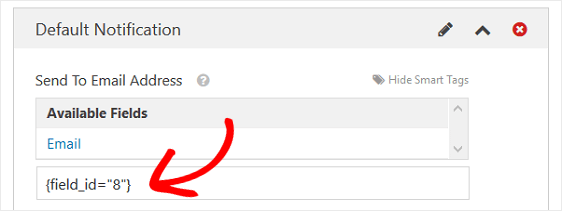
Son olarak, Mesaj bölümüne gidin ve müşterinizin sizden e-postayı aldığında görmesini istediğiniz mesajı girin.
Sipariş formunun içeriğini bildirime dahil etmek için, müşterinin doldurduğu her şeyin e-postada görünmesi için bildirim mesajında {all fields} tuttuğunuzdan emin olun.
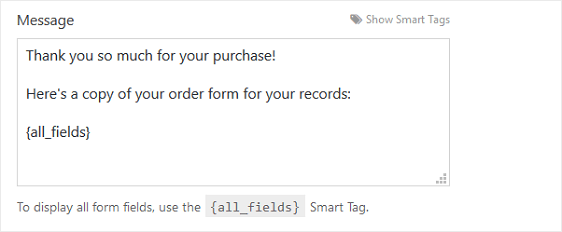
Aynı formdan birden fazla e-posta bildirimi oluşturmak akıllıca bir fikirdir. İşinizi düzene sokar ve herkesin her zaman işin içinde olmasını sağlar. Bu sayede web siteniz üzerinden işleme alınan siparişler sorunsuz bir şekilde sonuçlandırılabilir.
Adım 5: Dropshipping Formunuzu Sitenize Ekleyin
Bir stoksuz satış sipariş formu oluşturduktan sonra, bunu WordPress web sitenize eklemeniz gerekir.
WPForms, formlarınızı blog gönderileriniz, sayfalarınız ve hatta kenar çubuğu widget'ları dahil olmak üzere web sitenizdeki birçok yere eklemenize olanak tanır.
En yaygın gönderi/sayfa yerleştirme seçeneğine bir göz atalım.
Başlamak için WordPress'te yeni bir gönderi veya sayfa oluşturun. Ardından, ilk bloğun (sayfa başlığınızın altındaki boş alan) içine tıklayın ve WPForms Ekle simgesine tıklayın.
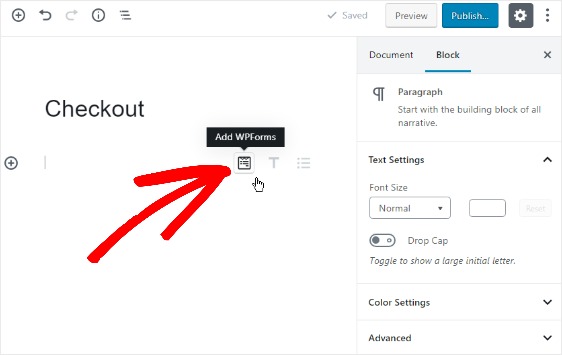
Kullanışlı WPForms widget'ı bloğunuzun içinde görünecektir. Görünen WPForms açılır menüsüne tıklayın ve daha önce oluşturduğunuz formlardan sayfanıza veya yayınınıza eklemek istediğiniz formu seçin.
Faturalandırma/Sipariş Formunuzu seçin.
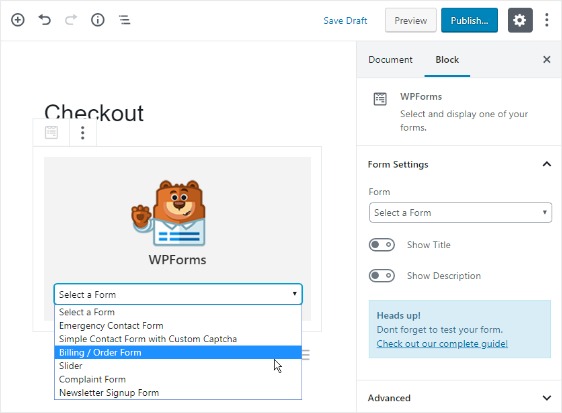
Ardından, sipariş formunuzun site ziyaretçilerinin görmesi için web sitenizde görünmesi için gönderinizi veya sayfanızı yayınlayın.
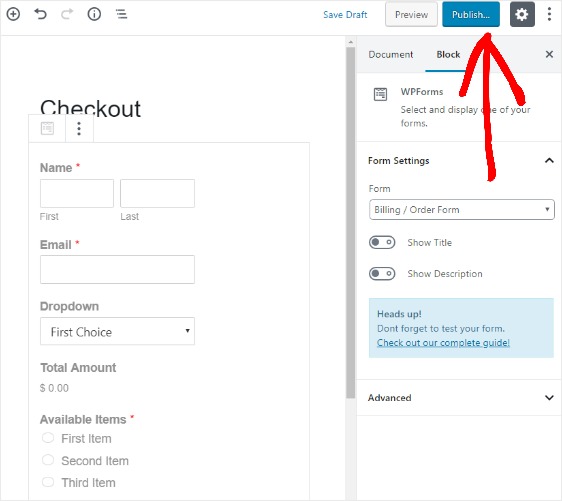
Dropshipping için WordPress Üzerine Son Düşünceler
İşte buyur! Artık stoksuz satış için basit bir WordPress sipariş formunu nasıl oluşturacağınızı biliyorsunuz.
Dropshipping siparişinizle satışları artırmanın yollarını arıyorsanız, şu faydalı kılavuzlara göz atın:
- Optimizasyondan gelen siparişlerle satışlar nasıl artırılır?
- Toplam fiyatı değiştiren ürün seçenekleri nasıl eklenir?
Peki, ne bekliyorsun? En güçlü WordPress form eklentisini bugün kullanmaya başlayın. WPForms, harika bir WordPress dropshipping eklentisi olarak çalışır.
Ve unutmayın, bu makaleyi beğendiyseniz, lütfen bizi Facebook ve Twitter'da takip edin.
